'>
Ha a számítógép folyamatosan fut a Az AMD illesztőprogramja összeomlik kérdés, ne aggódj. Általában könnyű kijavítani ...
2 javítás az AMD Drivers Crash programhoz
Csak haladjon lefelé, amíg a Az AMD illesztőprogramja összeomlik kérdés megoldódott.
- Frissítse a hibás AMD illesztőprogramot (szinte mindig megoldja a problémát)
- Húzza vissza a hibás AMD illesztőprogramot
1. javítás: Frissítse a hibás AMD illesztőprogramot (szinte mindig megoldja a problémát)
Talán a leggyakoribb oka a AMD illesztőprogram összeomlik A hiba elavult vagy sérült AMD illesztőprogram. Ezért frissítenie kell az AMD illesztőprogramjait, hogy lássa, megoldja-e a problémát.Ha nincs ideje, türelme vagy számítógépes ismerete az illesztőprogramok manuális frissítésére, ehelyett automatikusan megteheti Driver Easy .
A Driver Easy automatikusan felismeri a rendszert, és megtalálja a megfelelő illesztőprogramokat.Nem kell pontosan tudnia, hogy a számítógépe melyik rendszert futtatja, nem kell kockáztatnia a rossz illesztőprogram letöltését és telepítését, és nem kell aggódnia a hiba miatt a telepítés során. A Driver Easy kezeli az egészet .
Az illesztőprogramokat automatikusan frissítheti a INGYENES vagy a Pro verzió of Driver Easy. De a Pro verzióval mindössze 2 kattintás szükséges:
1) Letöltés és telepítse a Driver Easy programot.
2) Futtassa az Illesztőprogramot és kattintson Szkenneld most . A Driver Easy majd átvizsgálja a számítógépet, és felismeri a problémás illesztőprogramokat.

3) Kattintson a gombra Mindent frissíteni a hiányzó vagy elavult illesztőprogramok megfelelő verziójának automatikus letöltéséhez és telepítéséhez a rendszeren (ehhez a Pro verzió - Kattintson a frissítésre, amikor rákattint Mindent frissíteni ).
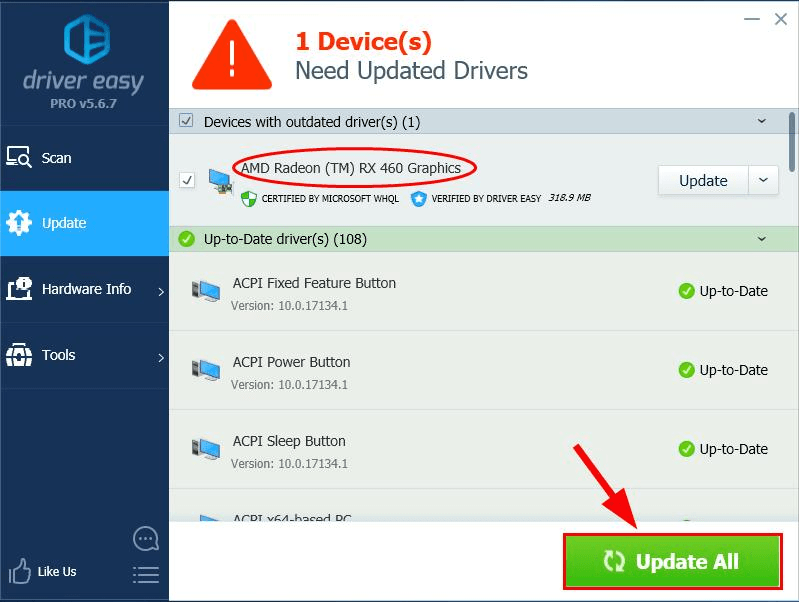
4) Újrakezd számítógépét, és kövesse nyomon a számítógépét, hogy lássa, megoldódott-e a probléma.
2. javítás: Húzza vissza a hibás AMD illesztőprogramot
Ha soha nincs ilyened Az AMD illesztőprogramja összeomlik probléma a közelmúltig, amikor frissítette a legújabb illesztőprogramot, valószínűleg ez az új illesztőprogram okozza a problémát. Ezért meg kell próbálnunk visszavezetni az előző verzióra.
Itt van, hogyan:
1) A billentyűzeten nyomja meg a gombot a Windows logó kulcsát és R akkor írja be devmgmt.msc a dobozba, és nyomja meg Belép .
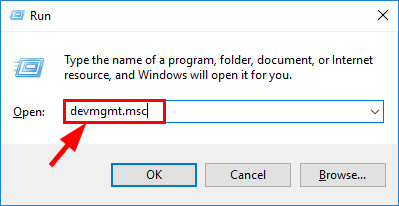
2) Keresse meg a hibás AMD illesztőprogram és kattintson rá duplán.
3) Kattintson a gombra Sofőr fülre, majd kattintson a gombra Visszagörgető illesztőprogram .
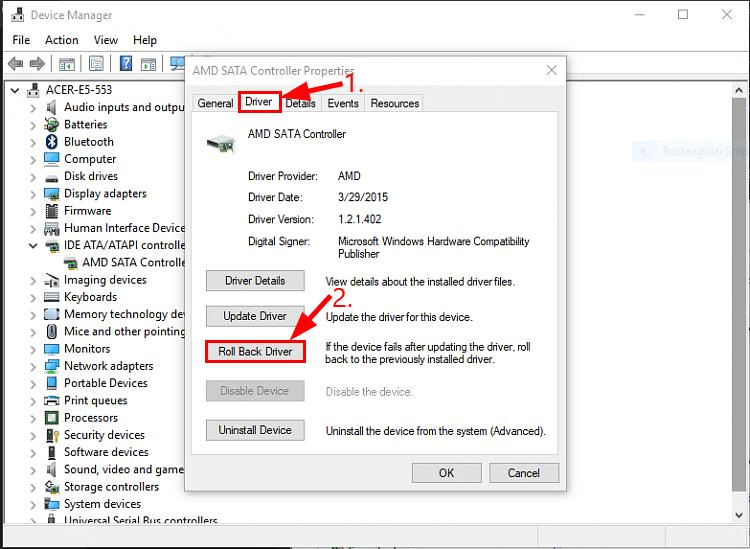
4) Kattintson a gombra Igen megerősítéséhez. Ezután az illesztőprogram visszaáll az előző verzióra.
5) Újrakezd számítógépet használ, és ellenőrizze, hogy a probléma megoldódott-e.
Hogyan segítettek a fenti javítások a hibaelhárításban? Van tapasztalata vagy ötlete, amelyet megosztana velünk? Nyugodtan dobjon egy megjegyzést az alábbiakban, és tudassa velünk gondolatait. 🙂
![A Call of Duty Cold War leválasztva a szerverről [SOLVED]](https://letmeknow.ch/img/network-issues/89/call-duty-cold-war-disconnected-from-server.jpg)



![[Megoldva] Haldokló fény hangprobléma](https://letmeknow.ch/img/knowledge/89/dying-light-sound-issue.jpg)

